LG Optimus Link Dual SIM P698 Black: Мультимедиа
Мультимедиа: LG Optimus Link Dual SIM P698 Black
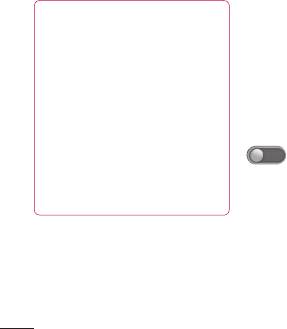
Мультимедиа
Для быстрого доступа к файлам
Модель просмотра
мультимедиа (фотографии и
Коснитесь пункта Галерея, чтобы
видеоклипы) их можно хранить
перейти к представлению папки.
на карте памяти.
Коснитесь любой папки, и она
Коснитесь вкладки Приложения
отобразит элементы в виде
и выберите Галерея. Откройте
сетки. Коснитесь фотографии,
список каталогов, в которых
чтобы отобразить ее в
хранятся файлы мультимедиа.
полноэкранном режиме.
ПРИМЕЧАНИЕ:
Просмотр в виде
проверьте, вставлена ли
раскадровки
в телефон карта памяти
для хранения фотографий
Галерея LG-P698 обеспечивает
и доступа ко всем вашим
режим просмотра фотографий
изображениям. Если в
и видеоклипов в виде
телефоне не установлена
раскадровки. В режиме
карта памяти, то он не будет
просмотра Сетка, перетащите
отображать фотографии и
направо, чтобы
видеоклипы без изображений
просмотреть фотографии,
Picasa, имеющихся в альбоме
начиная с последней. При
Picasa.
выборе определенной даты все
фотографии, сделанные в этот
день, группируются.
66

Использование SmartShare
из удаленной мультимедийной
библиотеки, например,
SmartShare — это новый способ
компьютера.
передачи мультимедийных
материалов на устройства с
1
Коснитесь верхней правой
поддержкой DLNA (Digital Living
кнопки, чтобы выбрать
Network Alliance).
устройство из списка
устройств.
* Отправка мультимедийного
содержимого на устройства с
2
Коснитесь левой верхней
поддержкой DLNA (DMS)
кнопки для выбора
удаленной мультимедийной
1
На главном экране коснитесь
библиотеки.
вкладки Приложения и
3
Можно просматривать
выберите SmartShare.
содержимое удаленной
2
Коснитесь клавиши Меню,
мультимедийной библиотеки.
затем выберите Настройки.
4
Коснитесь миниатюры
3
Коснитесь метки Видимый,
содержимого или нажмите
чтобы включить этот режим.
клавишу Меню и выберите
4
Можно изменить имя
кнопку Воспроизвести.
устройства, значок и выбрать
ПРИМЕЧАНИЕ: Чтобы
типы содержимого для
воспользоваться приложением,
обмена.
убедитесь, что ваше устройство
* С помощью устройства
подключено к сети Wi-Fi.
отображения, например,
телевизора, можно
воспроизводить
мультимедийные материалы
67
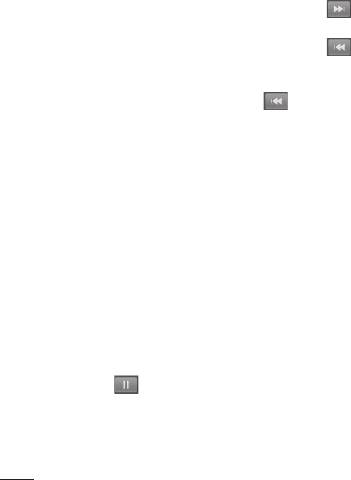
Мультимедиа
ПРИМЕЧАНИЕ: Некоторые
5
Коснитесь для перехода
устройства с поддержкой
к следующей композиции.
DLNA, например телевизоры,
6
Коснитесь
, чтобы
поддерживающие только функцию
вернуться к началу
DMP, не появятся в списке
композиции. Коснитесь
воспроизводящих устройств DLNA.
дважды для перехода к
Музыка
предыдущей композиции.
Чтобы настроить громкость
Телефон LG-P698 оснащен
во время прослушивания,
встроенным музыкальным
воспользуйтесь кнопками
проигрывателем, который
регулировки громкости на
позволяет воспроизводить
левой боковой панели телефона.
любимую музыку.
Коснитесь и удерживайте
Воспроизведение
любую песню в списке
аудиофайлов
воспроизведения. Отобразятся
1
На главном экране коснитесь
доступные варианты:
вкладки Приложения и
Воспроизвести, Добавить в
выберите Музыка.
плейлист, Поставить на звонок,
Удалить, Обмен и Поиск.
2
Коснитесь Песни.
3
Выберите аудиофайл.
4
Коснитесь
для приостановки
воспроизведения.
68
ПРИМЕЧАНИЕ:
Передача файлов с
Некоторые композиции могут
помощью устройства
быть защищены авторскими
хранения USB.
правами в соответствии
Чтобы передать файлы с
с международными
помощью USB-устройств
положениями и федеральными
законами об авторских правах.
1
Подключите телефон LG-P698
к ПК с помощью USB-кабеля.
Для воспроизведения или
копирования музыки может
2
Если драйвер для платформы
потребоваться разрешение или
LG Android не установлен на
лицензия.
ПК, выполните изменение
В некоторых странах местное
настроек вручную. Выберите
законодательство запрещает
Настройки > Карта SD и
частное копирование
память телефона > Уст- во
материалов, защищенных
хранения данных.
авторским правом. Прежде
3
Коснитесь Включить USB-
чем загружать или копировать
накопитель.
файлы, пожалуйста,
4
У вас есть возможность
ознакомьтесь с положениями
просмотра содержимого
местного законодательства
устройства хранения
относительно использования
большой емкости на ПК и
подобных материалов.
передачи файлов.
ПРИМЕЧАНИЕ: вначале
необходимо установить карту
памяти SD. Без карты памяти SD
вы не можете использовать режим
USB-накопителя.
69

Мультимедиа
ПРИМЕЧАНИЕ: если драйвер для
•
Файлы можно копировать
платформы LG Android установлен,
или перемещать с ПК
то на экране сразу же отобразится
на съемное устройство
сообщение: "Включить USB-
хранения телефона при
накопитель".
помощи устройства чтения
карт.
Сохранение музыкальных
•
Если есть видеофайл с
файлов и видеоклипов на
файлом субтитров (файл
телефон
*.srt с таким же именем,
1
Подключите телефон к ПК
что и у видеофайла),
при помощи кабеля USB.
переместите их в ту же
Включить USB-накопитель >
папку для автоматического
Открыть папку для просмотра
отображения субтитров
файлов.
при воспроизведении
Если драйвер для платформы
видеофайла.
LG Android не установлен на
•
При загрузке музыкальных
ПК, выполните изменение
файлов или видеоклипов
настроек вручную.
следует соблюдать
Более подробную
авторские права.
информацию см. в разделе
Поврежденные файлы или
"Передача файлов с помощью
файлы с некорректными
устройства хранения USB".
расширениями могут
2
Переместите музыкальные
повредить телефон.
файлы и видеоклипы с ПК
на съемное устройство
хранения телефона.
70

Перемещение контактов
восстановления структуры
полей, щелкните ОК. Затем
со старого телефона на
контакты будут добавлены в
новый
PC Suite IV.
При помощи программы
4
При обнаружении
синхронизации ПК выполните
программой PC Suite
экспорт контактов,
IV телефона LG-P698
сохраненных в файле CSV, со
(подключенного с помощью
старого телефона.
кабеля USB) щелкните
1
Загрузите программу PC
кнопку "Синхронизация"
Suite IV с сайта www.lg.com и
или "Синхронизировать
установите на ПК. Запустите
контакты", чтобы
программу и подключите
синхронизировать и
телефон с ОС Android к ПК
сохранить контакты на ПК и в
при помощи кабеля USB.
памяти телефона.
2
Выберите значок Контакты.
Нажмите Меню > Файл >
Отправка данных с
Импорт и выберите файл CSV,
телефона посредством
сохраненный на ПК.
Bluetooth
3
Если поля в
При отправке данных через
импортированном файле
Bluetooth передача выполняется
CSV отличаются от полей,
с помощью соответствующего
отображаемых в программе
приложения, а не меню
LG PC Suite IV, структуру
Bluetooth, как на других
этих полей потребуется
телефонах.
восстановить. После
71

Мультимедиа
* Отправка изображений:
несколько контактов нажмите
Запустите приложение Галерея,
кнопку Меню, коснитесь
выберите изображение и
Обмен и отметьте галочкой
нажмите Меню. Щелкните
необходимые контакты.
Обмен и выберите пункт
Выделите контакты для
Bluetooth. Убедитесь в том,
отправления или нажмите
что Bluetooth включен,
кнопку Меню и коснитесь
затем выберите пункт
Выбрать все > Обмен >
Поиск устройств. После
Bluetooth. Убедитесь в том,
этого выберите в списке
что Bluetooth включен,
необходимое устройство.
затем выберите пункт
* Экспорт контактов: Откройте
Поиск устройств. После
Контакты. Коснитесь
этого выберите в списке
адреса, на который следует
необходимое устройство.
экспортировать контакты.
* Подключение к FTP (данный
Нажмите клавишу Меню и
телефон поддерживает
выберите Обмен > Bluetooth.
только FTP-серверы): нажмите
Убедитесь в том, что Bluetooth
Настройки > Беспроводная
включен, затем выберите
связь > Настройки Bluetooth.
пункт Поиск устройств. После
Установите флажок Видно
этого выберите в списке
другим и запустите поиск
необходимое устройство.
телефона с других устройств.
* Отправка нескольких
Найдите службу FTP и
выделенных контактов:
подключитесь к серверу FTP.
запустите приложение
•
Чтобы данный телефон
Контакты. Чтобы выделить
можно было обнаружить с
72

других устройств, нажмите
каждый раз заново настраивать.
Настройки > Беспроводная
Телефон позволяет сохранить до
связь > Настройки Bluetooth.
48 станций.
Установите флажок Видно
Автоматическая настройка
другим. Флажок будет
1
На главном экране
сброшен через 120 секунд.
коснитесь вкладки
Приложения и выберите
Прослушивание радио
Радио FM.
Телефон LG-P698
2
Нажмите кнопку Меню и
оснащен встроенным FM-
коснитесь пункта Автопоиск.
радиоприемником, который
3
При наличии
позволяет настраивать любимые
предустановленных каналов
радиостанции и слушать радио,
отобразится всплывающее
находясь в пути.
окно с сообщением
ПРИМЕЧАНИЕ: для
"Сбросить все каналы и
прослушивания радио необходимо
начать автосканирование?".
подключить наушники. Вставьте их
Нажмите ОК, чтобы удалить
в разъем для наушников.
предустановленные каналы
Поиск радиостанций
радиостанций и запустить
автосканирование.
Радиостанции на телефоне
4
Во время автосканирования
можно настраивать как
коснитесь кнопки Стоп, чтобы
вручную, так и автоматически.
остановить его. В памяти
Они сохраняются под
будут сохранены только
определенными номерами,
те каналы радиостанций,
благодаря чему их не требуется
73
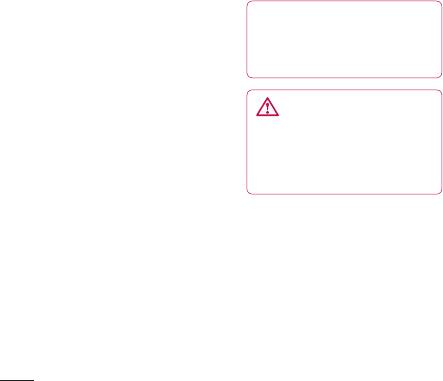
Мультимедиа
которые удалось определить
Прослушивание радио
до остановки сканирования.
Для прослушивания радио
ПРИМЕЧАНИЕ: настроить
коснитесь пункта Слушать
приемник на радиостанцию
через и выберите динамик или
можно вручную, прокрутив
проводную гарнитуру.
отображаемый регулятор.
СОВЕТ Для улучшения
Сбросить каналы
приема удлините шнур
Нажмите кнопку Меню >
гарнитуры, который служит
Сбросить канал, чтобы сбросить
антенной для радио.
текущий канал радиостанции.
Нажмите Сбросить все каналы,
ВНИМАНИЕ!
чтобы сбросить все каналы.
Подключение гарнитуры, не
разработанной специально
для данного телефона, может
повлиять на качество приема.
74
Оглавление
- Содержание
- Рекомендации по безопасной и эффективной эксплуатации
- Рекомендации по безопасной и эффективной эксплуатации
- Важное примечание
- Знакомство с телефоном
- Знакомство с телефоном
- Главный экран
- Настройка учетной записи Google
- Вызовы
- Контакты
- Отправка сообщений/Эл. почта
- Камера
- Видеокамера
- Мультимедиа
- Инструменты
- Интернет
- Настройки
- Обновление программного обеспечения
- Аксессуары
- Технические данные
- Устранение неисправностей
- Зміст
- Рекомендації щодо безпеки та ефективного використання
- Важливе повідомлення
- Ознайомлення з телефоном
- Ознайомлення з телефоном
- Ваш домашній екран
- Налаштування облікового запису Google
- Дзвінки
- Контакти
- Обмін повідомленнями/електронна пошта
- Камера
- Відеокамера
- Мультимедія
- Утиліти
- Веб
- Налаштування
- Оновлення програмного забезпечення
- Аксесуари
- Технічні дані
- Усунення несправностей
-
-
-
- ң
- Getting to know your phone
- Camera
- Video camera
- Important notice


